- クリップスタジオの購入方法を知りたい
- クリスタを安く購入するならどこがおすすめ
- クリスタのおすすめプランを教えてほしい
このような疑問に答えていきます。
クリップスタジオはイラストや漫画制作において初心者からプロまで多くの人に使用されているソフトです。
この記事では、クリスタがお得に購入できる場所や購入プランを解説したあとにクリスタの購入方法について紹介していきます。
クリスタ購入前に知っておく知識
クリスタ購入前に知っておきたい知識をまとめておきました。要チェックです。
- クリスタは買い切りプランと月額制プランがある
- Photoshopに比べてクリスタは安い
- クリスタはPROとEX版がある
- PRO版からEXにアップグレード購入もできる
- 1ライセンスでPC2台 までインストール可能
- 1ライセンスでWindows、Macの両OSに対応
クリスタは買い切りのものと月額サブスクリプション制の2種類の購入形態があります。あとでも解説しますが、買い切りでも5000円~ぐらいの価格帯なので長期的にクリスタを使うなら買い切りがおすすめです。
また、クリスタにはPROとEXの2バージョンがあります。大きな違いはソフトの性能と価格ですが、基本的にイラスト制作はどちらでも十分できます。
クリスタが購入できるところ
クリスタが購入できるところは主に3つあります。
公式サイト(一番お得に購入できる)
クリスタを一番安く購入したいなら、公式サイトから購入するのがおすすめです。
私自身も公式サイトからクリスタを買ったので無難におすすめです。
Amazon
大手通販サイトのAmazonでもクリスタを販売しています。
ただし、公式サイトで購入するよりも高いです。貰ったAmazonギフト券がたくさんあるとかでない限り、Amazonからクリスタを購入するのはおすすめではありません。
家電量販店など
店舗によっては家電量販店などでもクリスタが購入できます。
こちらも公式サイトよりも販売価格が高いですが、現金決済ができるのでクレジット決済ができない場合はアリかもしれないです。
クリスタの購入プラン
クリスタの購入プランは主に3つあります。
ダウンロード版(PCのみでは一番お得)
ライセンスを購入してソフトを公式サイトからインストールする購入方法です。
パッケージ版と違ってインストールディスクがありませんがその分価格が安いです。
パッケージ版
インストールディスク有りのパッケージ版です。
ディスクがあったほうが安心するという人も少なからずいると思いますが、ダウンロード版に比べて価格が高いのであまりオススメはしません。
月額版
使いたい月だけ契約することができる月額制のプランです。
毎月(毎年)支払いが発生するので、試用期間によっては買い切りよりも高くついてしまいます。しかし月額契約の場合、iPadやスマホ版のクリスタも使用できるのでスマホなどPC以外でクリスタを使いたい人は月額契約となります。
クリスタをお得に購入する方法3ステップ
それではクリスタをお得に購入する手順を3ステップで解説します。
基本的にPCでクリスタを使う人向けの手順となっています。
1:公式サイトにアクセス
まずはセルシス公式サイトにアクセスします。
クリップスタジオペイントのPROかEXか購入したい方を選びましょう。
2:ダウンロード版が一番お得
公式サイトに進むとクリスタの購入画面にうつります。
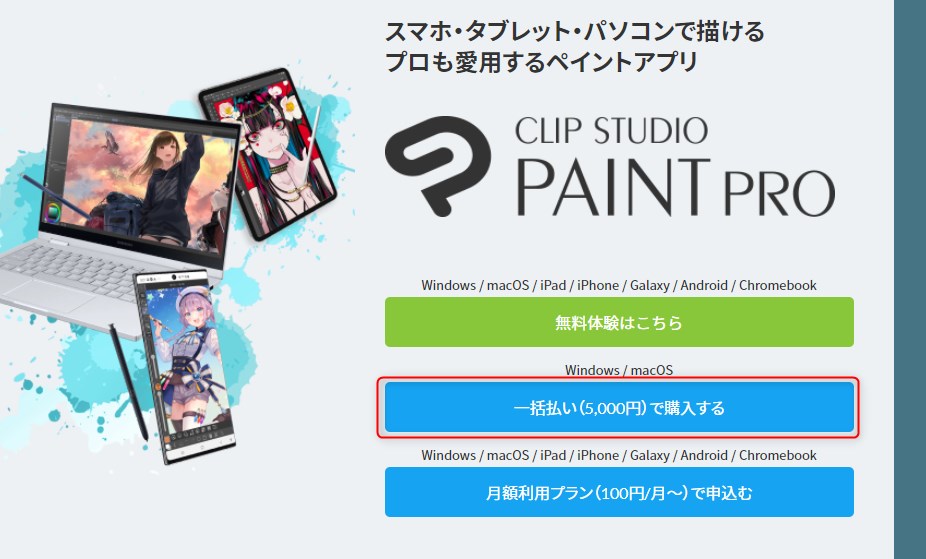
一括払いのボタンをクリックすると、ダウンロード版の購入画面に進みます。
スマホや短期間使用の場合、月額利用プランのほうがおすすめな場合もありますが、基本的にクリスタを長く使う予定ならば一括払いでの購入がおすすめです。
私自身もクリスタPROを一括払いで購入し、今に至るまで5年以上も使い続けてます。
3:公式サイトで購入手続きをして完了
つぎに購入画面に進みます。ClipStudioアカウントをまだ持っていない人はここで作成しましょう。メールアドレスがあれば無料でつくれます。
購入画面では支払方法を選択します。クレジット、コンビニ、AmazonPayの3種類から支払方法を選べます。
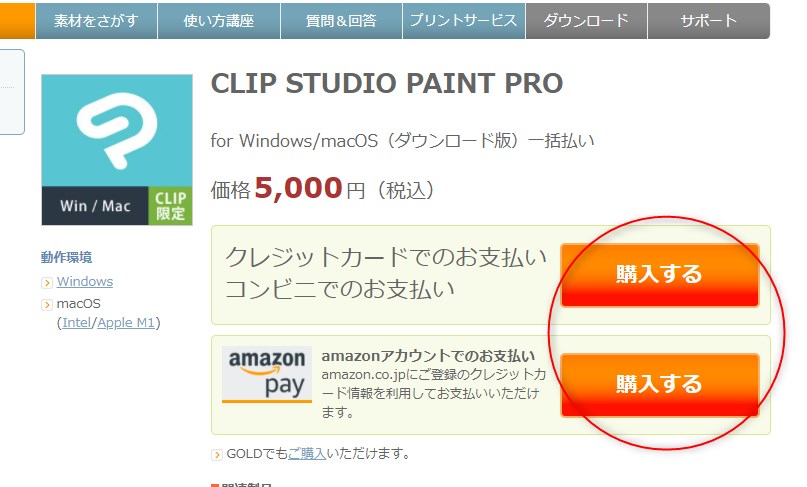
支払方法を選択したら、手順通りに支払情報を入力して購入ボタンを押したら購入完了です。
ダウンロード版なので購入したその日からクリスタを使用できます。クリスタのインストールページからインストールが完了したらやっとクリスタが使用できます!
クリスタ購入後によくある質問
1:クリスタは1ライセンスで複数のPCで使用できる?
クリスタは1ライセンスで2台までのPCで使用できます。ただし2台のPCで同時使用は規約違反になるので注意しましょう。
もし、PCの買い替えなどで新しい3台目のPCでクリスタを使用したい場合は、古いパソコンの使用ライセンスを登録解除することで新たにライセンス登録できるようになります。
月額プランの場合はプランごとに使用できる端末数が決まっているので注意が必要です。
2:クリスタのアップデートは無料ですか?
基本的にクリスタは無料でアップデートに対応しています。
私自身クリスタを5年以上前に購入していますが、今でも無料アップデートで最新のものをしようしています。ありがたや~。




